この記事は「GoogleアナリティクスGA4」の使い方と、どのデータを見るべきかをわかりやすく簡潔にまとめた記事です。
ブログをはじめたばかりにGoogleアナリティクスを導入したはいいけど、項目多すぎてどこみたらいいの?って難しく感じる人も多いのではないでしょうか?
どうもはじめまして。オタくん(@tachann3)です。
普段は本業をメーカーマーケティング部に所属しており、副業としてブログ運営をしています。

 オタくん
オタくんデータを見て分析するのが大好きなオタくんが、ブログ運営で最低限ここだけは押さえたいGoogleアナリティクスのポイントを書いてみたよ!
- ブログを始めて間もない人
- Googleアナリティクス導入したけど見方が分からない人
- ブログを「よりよく」していきたい人
- PVを上げたい人
Googleアナリティクスが必要な理由
GoogleアナリティクスはGoogle社が提供している無料のアクセス解析ツールです。
アクセスデータを習得するためのトラッキングコードやGoogleタグマネージャーを自分のブログに貼り付けることでGoogleアナリティクスを使用してアクセスデータを見れるようになります。
この記事を読みに来た方は大丈夫かと思いますが、まだ導入していない人は先に導入してから読みに来てください。
こちらにGoogleアナリティクスGA4導入方法を載せています。
今よりもっと改善ができる
Googleアナリティクスでは「何人が読みに来たか?」「どのページを読んでいるか?」など、データを取得することで、自身が運営しているブログの現状把握をすることができます。
例えばユーザーがよく見に来るページに「関連記事」の内部リンクを付けたり、より読者が悩んでいるであろうキーワードでアフィリエイト広告を載せたりと、現状を把握することで取るべき手段が見えています。
逆にページを離れる確率の高い記事などもGoogleアナリティクスでは分かるので、どうして離れるのか?といった改善をすることもできます。
つまり、Googleアナリティクスは次に取るべき手段が見える羅針盤のようなもので、ブログ運営においては必須となります。



見知らぬ土地で地図も持っていない状態で歩いてたら、迷子になるよね。
道しるべをしてくれるのがGoogleアナリティクスだよ!
他にも解析サービスはたくさんありますが、無料でここまでのサービスはGoogleアナリティクスだけです。
GoogleアナリティクスGA4の見るべきデータ
GoogleアナリティクスとGoogleアナリティクスGA4の2つの種類がありますが、前者は2023年7月1日にサービスが停止されるため、本記事においてはGoogleアナリティクスGA4に限定しております。
一部呼び方やデータの取り方が異なりますが、どちらも提供する内容はほとんど変わりません。
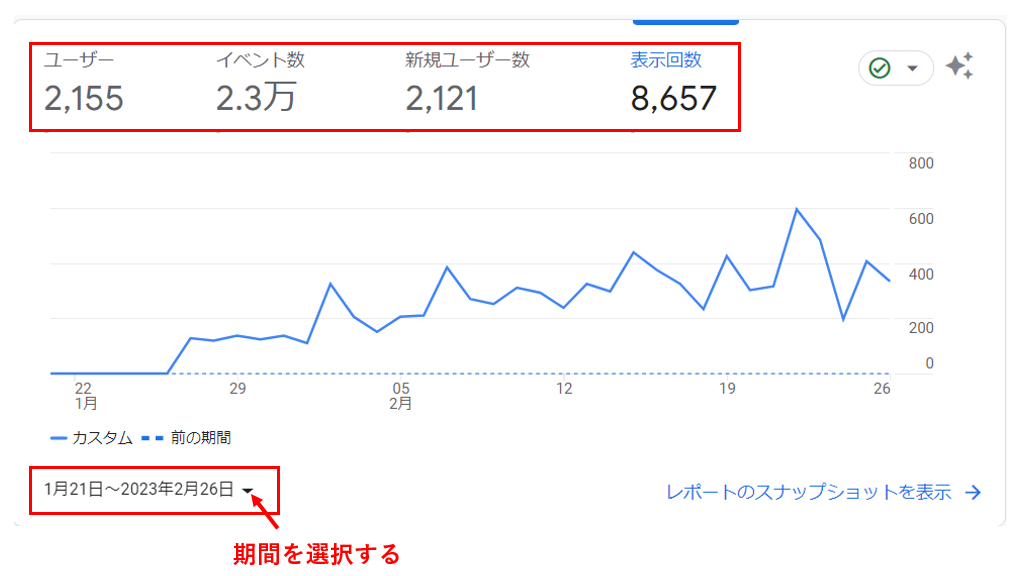

Googleアナリティクスにログインすると、トップ画面に上記が表示されます。
左下の期間を選択することで、データを取りたい期間を抽出できるようになります。ここでは「OKOMOLI.COM」の開設した日から記事執筆した日までの期間で選択してみました。
それぞれの言葉の意味は下記になります。
このように、非常にたくさんの分析項目が見れるのですが、私が重要視するべきだと思う項目を7つ紹介します。
特に「②、③」の項目の数字が良いとGoogleは質の高いブログとして認識するので、SEOとして非常に高い効果があります。



他にもコンバーション率とか見るべきところはあるんですが、ブログを始めたばかりであれば、主に上の6個を注意してみることで質の高い記事を作ることができますよ!



何をもって質の高い記事と言えるの?
質の高い記事とはGoogleにとって質の高い記事のコトを指しています。
Googleは「読者の検索意図に答えられているか?」を重要視しているわけですが、その時の判断基準に本記事に書いてある項目も見ているというわけです。
②直帰率と③セッション時間が悪いと検索順位に影響が出てきます。検索順位は運営するブログのPVや収益にモロに直結する大事なこと。



僕は検索順位を確認するのにノビリスタを使っているよ!
月額が掛かるけど、自分のブログの検索順位を確認しないことには収益化も難しいしね。



検索順位確認するならGRCの方が安くない!?![]()
![]()
ブログを開始したばかりの人は検索順位チェックツールは必要ないです。3か月〜6ヶ月くらい経ち、検索順位が安定してきたときに導入を検討してみてください。(というより収益化には必須です)
ブログ運営でデータを見るのに重要な点をひとつずつ説明していきます。
表示回数(PV数)
従来のGoogleアナリティクスでPV数(ページビュー数)と呼ばれていた項目になります。
あなたのブログの記事を何回読んでくれたか?という指標で、一人の読者が5ページ読んだ場合は「5回カウント」されます。その確認方法は下記になります。
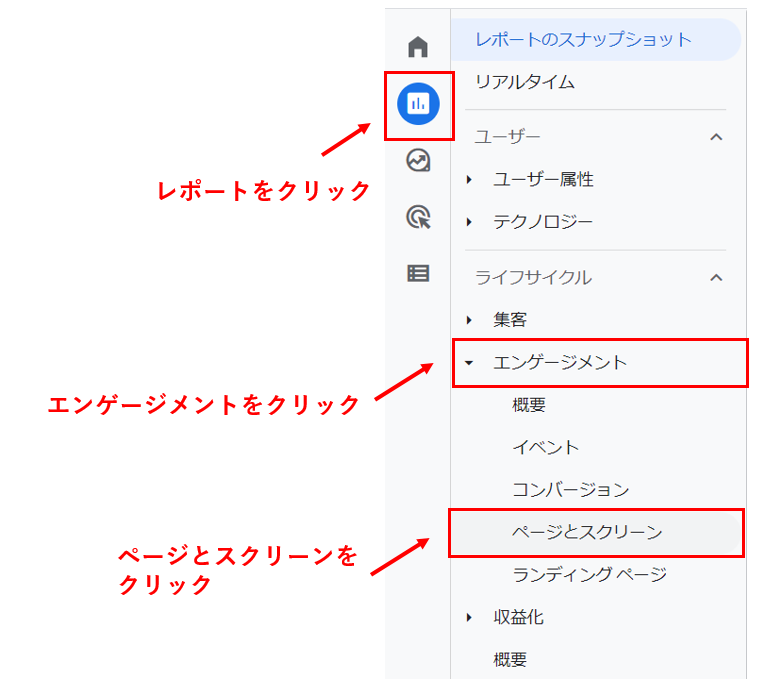

画面左側のタブ「レポート」をクリックし、開いたタブからさらに「エンゲージメント」をクリック。
さらに下の階層にある「ページとスクリーン」をクリックすることで、全体のPV数(表示回数)と各ページごとのPV数(表示回数)を確認することができます。
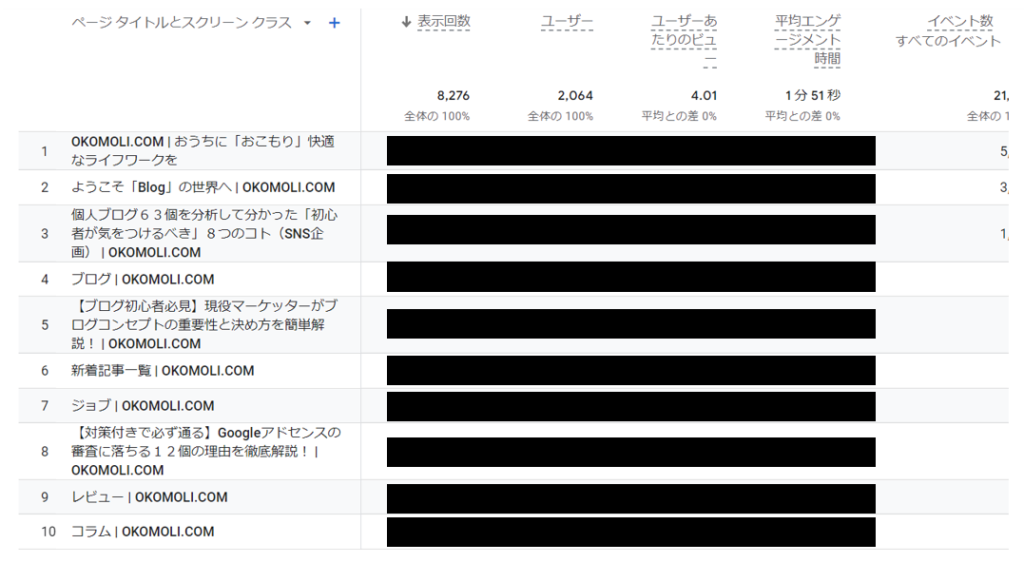

ここで初めて出てきた単語に平均エンゲージメント時間がありますが、Googleによる定義は下記とされています。
ブログを始めたばかりの時は、表示回数(PV数)に一喜一憂しがちですが、Googleの検索上位になかなか入れないのでほとんど流入はありません。
もしあなたがロケットスタートしたいのなら、SNSをフル活用しましょう。
1ヵ月で6500PVになった理由を書いてます。SNSを活用することがキーポイントです。





ブログを開始した直後は、あまりここは気にしなくてよいと思います。
それよりもコンテンツ(記事)の充実に力を注ぎましょう!
直帰率
直帰率の考え方を理解するには、「エンゲージメントがあった数」を知る必要があります。



まったくわからんが?
簡単にかみ砕くと、読者が10秒以上記事を読んでいたり画像を押したり、クリックしたり、そういった行動をエンゲージメントと定義しているわけで、その回数のことを指しています。
上記の行動を取っていない読者を「エンゲージメントがない読者」と呼びますが、直帰率は最初のページを読みに来て、次のページに移行しない、行動を伴わないユーザーを全体のセッションで割っているわけです。



セッションってなに?



端的に言うと、読者の一連の行動を1セッションと言うよ!
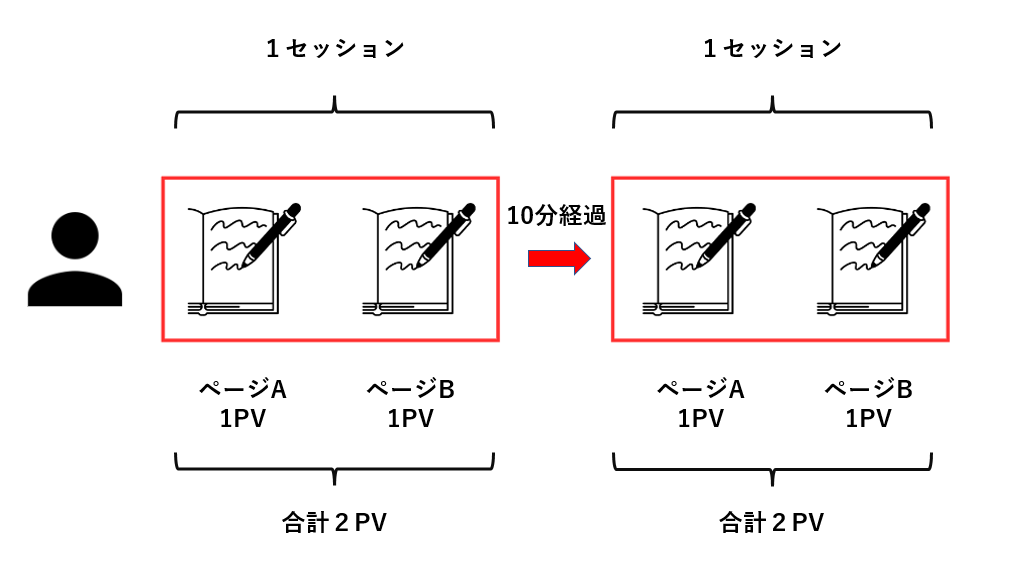

上記のイメージです。ちょっとわかりにくいので、例を出します。
10セッションあり、そのうち最初のページで離脱したセッションが4あった場合の直帰率は40%となります。
最初の記事を読みに来てそのページだけで読むのを辞めてしまった人が多い場合、直帰率は高くなります。



ジャンルにもよりますが個人ブログの場合、目安は65-90%と言われています。
直帰率は重要項目です。
この数字が悪いとGoogleより「質の低い記事」と認定されるので、直帰率の高いページは改善が必要です。もし、直帰率が悪い記事があれば導入文から見直しをしてみてください。


直帰率の確認の仕方はいくつかありますが、1つご紹介します。
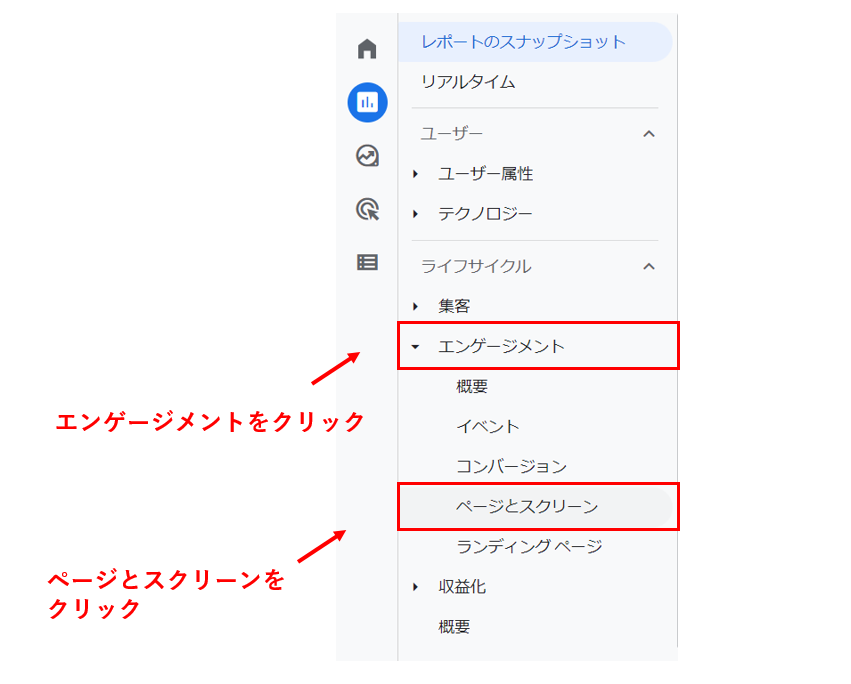



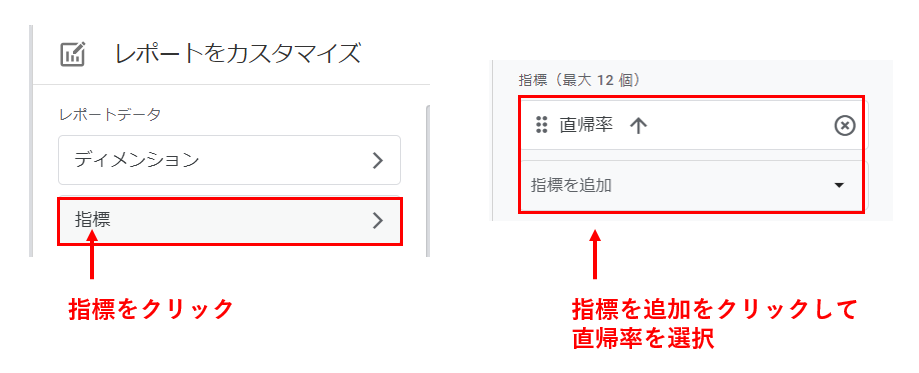

直帰率に似た指標に離脱率があり、勘違いしやすいのですが下記の違いがあります。
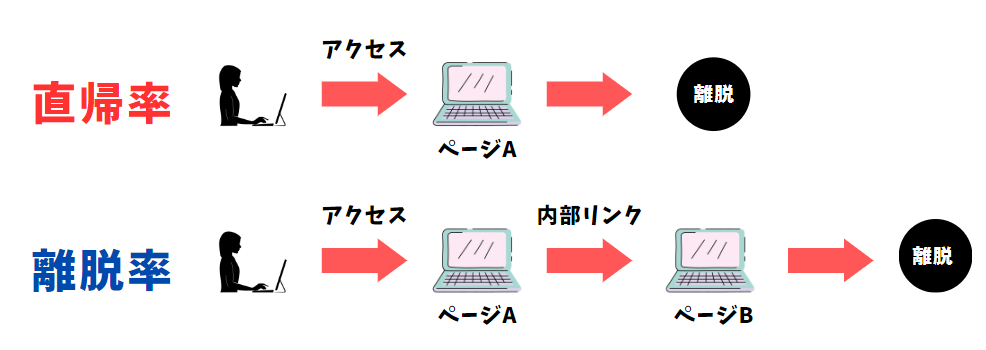

離脱率の場合は、極端に低くても問題です。なぜならば、あなたが載せた広告のリンク先へ飛んだとしても離脱率は低くなるからです。
離脱したページ数 ÷ ページビュー数 × 100



特に記事数が少ないブログ開始初期はどうしても内部リンクも少なくPV数を稼げないので離脱率は高く傾向があります。
なので、離脱率は記事が多くなって軌道にのるまで無視して良いと考えます。
セッション時間(エンゲージメント時間)
次に直帰率に並んで重要視したいのがセッション時間です。



セッションって覚えているかな?



あれでしょ?ブログに来た人が色んな記事読んで最後に出ていくまでを1セッションって言うんでしょ!?
この1連の流れにおける滞在時間のことをセッション時間と呼びます。
つまり、あなたのブログに興味をもって30分くらい色んな記事を読んでいればセッション時間は30分となります。
ただし、最後に離脱したページは含まれないので注意が必要です。
個人ブログの場合の平均セッション時間の目安は諸説あるみたいですが、1分以上は目指したいところ。



ちなみにOKOMOLI.COMは約2~3分となっているよ!また裏技もあるのですが、youtubeのリンクも張り付けるとなぜかカウント対象になるので、再生時間の長い動画を張り付けて読者がそれを見るとめっちゃセッション時間はあがります。
このセッション時間と同様の見方をするのが、エンゲージメント時間です。GA4ではこの指標を確認することで読者がどのくらい滞在してくれたかが分かります。
エンゲージメント時間の確認はとても簡単です。
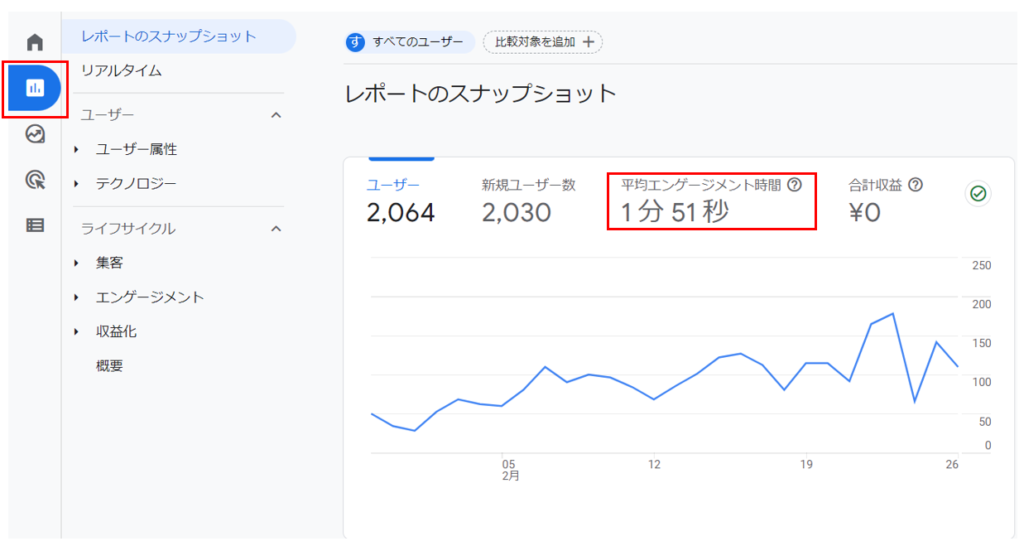

GoogleアナリティクスGA4の画面の左側にある「レポート」をクリックすることで表示されます。



収益0って・・・笑



そこは突っ込まないでほしかった・・・
一概に低いから悪いというわけでは無いのですが、(見にきてすぐに商品を購入するのであれば効率が良い)Googleはこのエンゲージ時間が長いことは読者にとって有益と捉えている節があります。
ユーザーのデバイス
あなたのブログにどのデバイスで流入しているかは、ユーザビリティ(操作性)の観点で見ておく必要があります。
画像サイズやカラムが変になっていないか?など特にPCとスマホでは崩れることが多いので、ご自身のブログに流入している割合の多いデバイスに合わせた方が良いです。
確認の仕方は色々ありますが、簡単に見れる方法を紹介します。
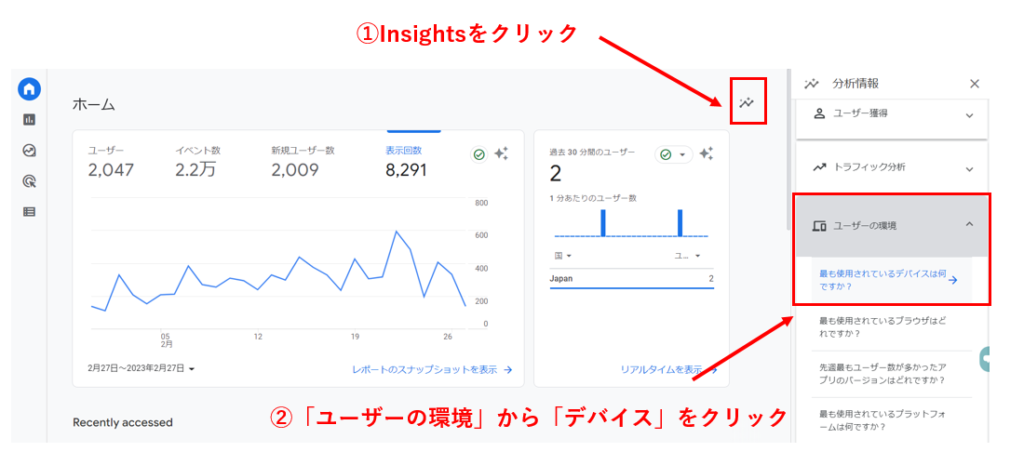

GoogleアナリティクスGA4の「ホーム」画面の右上にある「Insights」をクリックすると、右側に分析情報が出てきます。その中にある「ユーザーの環境」から「最も使用されているデバイスは何ですか?」をクリックすると確認することができます。



僕はちなみにスマホからのアクセスが7-8割となっているので、スマホでの最終確認は必ずしているよ!
アクセスの流入元
アクセスの流入元も確認しておきましょう。
SNSや検索エンジン等、どこから読みに来ている人が多いのかを見ることで流入数が少ない流入元を補強したり、流入数が多い流入元をより伸ばすなどの判断ができます。
アクセスの流入元の確認は下記で見ることができます。
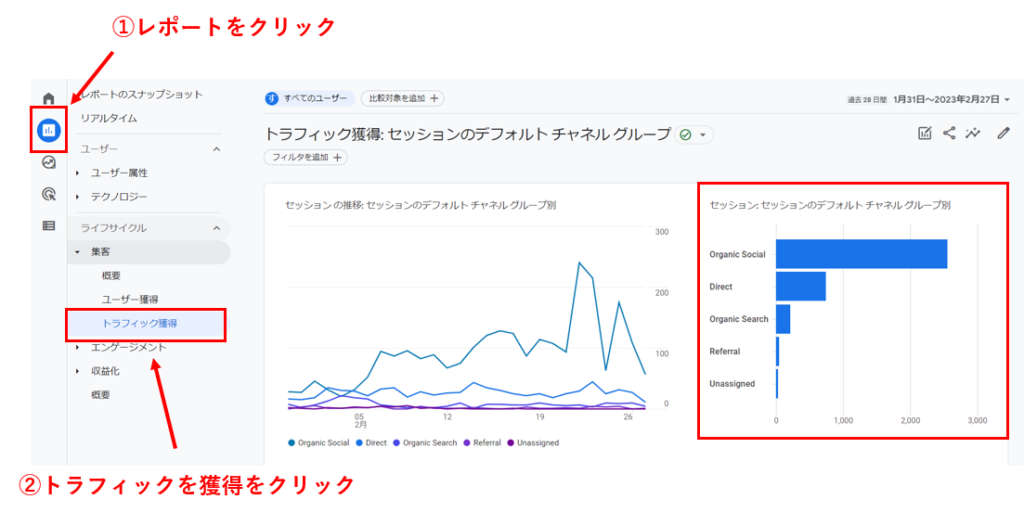

GoogleアナリティクスGA4のホーム画面左側のタブにある「レポート」をクリックし、開いたタブから「集客」「トラフィック獲得」を選択することで確認することができます。
それぞれの意味は下記の通りです。



Organic SocialとDirectしか無くない!?



僕の場合、DirectはTwitterのプロフィール欄にあるURLからの流入を指しているので、ほぼTwitterからのアクセスってことだね。
ブログを始めて半年くらいはなかなか検索エンジン上位にこれません。また上位に来たとすれば、検索ボリュームの少ない弱いキーワードとなります。
ブログは長期戦と言われる所以です。
もし誰かに読んで欲しい等モチベーションを上げたいのであれば、SNSでしっかり発信をする必要があります。
読者が見ているページ
表示回数(PV)の説明をしていた画面と同様のところに表示されています。
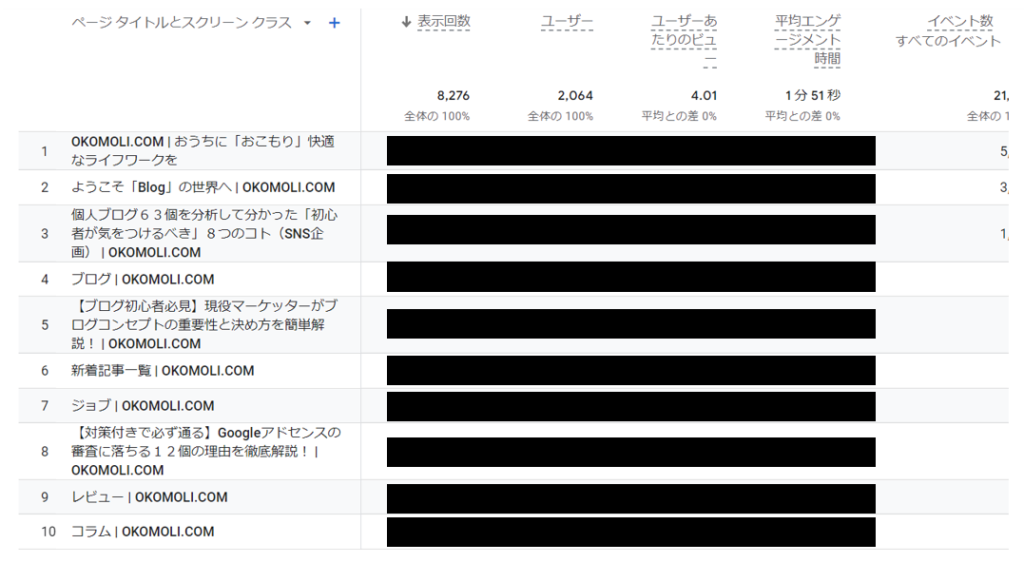

この項目を見ることで、「どの記事が最も多く読まれているか」という事がわかります。
ご自身の最も読まれている記事に内部リンクをつけて別の記事へと促したりすることでPV数が増えていきます。
この項目もチェックしたいところです。



でも結局のところ最も重要なのは「直帰率」と「セッション時間」だよ。いくら記事が読まれていても、上の2つが悪いと意味が無いからね。
どれもデータを分析する上で、必要な情報ではありますが、ブログを始めたばかりの人やまだPVが少ない人は「直帰率」と「平均セッション時間」を気にするようにしてみてください。
PV数は結果です。本記事で書いてある「直帰率」と「平均セッション時間」の結果がPV数となって表れてきますのでデータを見るのであれば、その中身を確認するようにしましょう。
- 直帰率
- 平均セッション時間(エンゲージメント時間)
本当はここに加えて、コンバーション率も見ていきたいのですが、それは始めたばかりの初心者は見なくて良いと思いますので、割愛しました。別の記事で書きます。
ブログ歴3ヵ月以上の方は検討を!
GRCは検索順位チェッカーの中でも月額495円でライセンス使用が可能です。
カフェ1回を我慢すれば、あなたの記事の順位が一発でわかります。記事の検索順位もわからなければ、どの記事を修正したら良いかわかりません。
Googleアドセンスも審査が通り、収益が少しでも出てきたら、検索順位チェッカーの導入をお勧めします。
データはマーケティングの基本
『データは嘘をつかない』
マーケティングに配属された時に私の上司が言っていた言葉です。



思い出したくもないや・・・
Googleアナリティクスはデータの宝庫です。
どのデータを取るかによって、ご自身が取るべき方向性も決まってきますので、是非、本記事を参考にご自身のGoogleアナリティクスを眺めてみてください。
最後までお読みくださり、ありがとうございました。
当ブログでは、ブログ初心者向けに様々なコンテンツを用意しております。
もし、興味が御座いましたら覗いてみてください。




✔️直感的な操作で初心者向け
✔️おしゃれなデザイン
✔️様々な機能が標準装備
✔️アップデートが無料
✔️SEOで上位を狙いやすい












コメント